

| モデリングツール ユーザーズガイド |
目次
索引
 
|
| 第2章 Javaソースを可視化しながらアプリケーションを開発する | > 2.2 開発の手順 |
Javaソースを可視化するプロジェクトとは、StudioまたはApworksのワークベンチで開発しているアプリケーションのソースファイルをRSDから参照して可視化するためのプロジェクトです。このプロジェクトはRSDで作成します。プロジェクトを作成する手順を以下に示します。

[プロジェクトの構成]ダイアログボックスは、RSDでJavaプロジェクトを新規作成またはインポートしたあとに自動的に表示されます。このダイアログボックスで設定可能な項目は以下のとおりです。
|
項目 |
説明 |
|---|---|
|
クラス図ファイルを追加する |
新規作成またはインポートしたJavaプロジェクトに空のクラス図ファイル(.dnx)を追加するかどうかを指定します。デフォルトではチェックされています。 |
|
Javaソースの生成先を選択する |
StudioまたはApworksのワークベンチで開発しているアプリケーションのソースファイルをRSDから参照できるようにするかどうかを指定します。デフォルトではチェックされています。 |
|
ワークスペース |
StudioまたはApworksで過去に利用したワークスペースが選択できます。可視化したいJavaソースを管理しているプロジェクトが含まれるワークスペースを選択します。ここで指定したワークスペースの中のプロジェクトとソースフォルダが[ソースフォルダ]に表示されます。デフォルトではStudioまたはApworksのワークベンチを最後に起動したときに利用したワークスペースが選択されています。 |
|
ソースフォルダ |
[ワークスペース]で選択したワークスペースの中にあるプロジェクトとソースフォルダが表示されます。可視化したいJavaソースが格納されているソースフォルダを選択します。ここで選択したソースフォルダの中のJavaソースファイルがRSDから参照できるようになります。 |
[プロジェクトの構成]ダイアログボックスで[Javaソースの生成先を選択する]をチェックすると、StudioまたはApworksのワークベンチで開発しているアプリケーションのソースファイルが構成したプロジェクトのソースフォルダ配下に表示されますが、ソースファイルの実体はStudioまたはApworksのワークスペースの中に存在します。ソースフォルダ以外の場所に格納するファイルの実体はRSDのワークスペースの中に存在します。
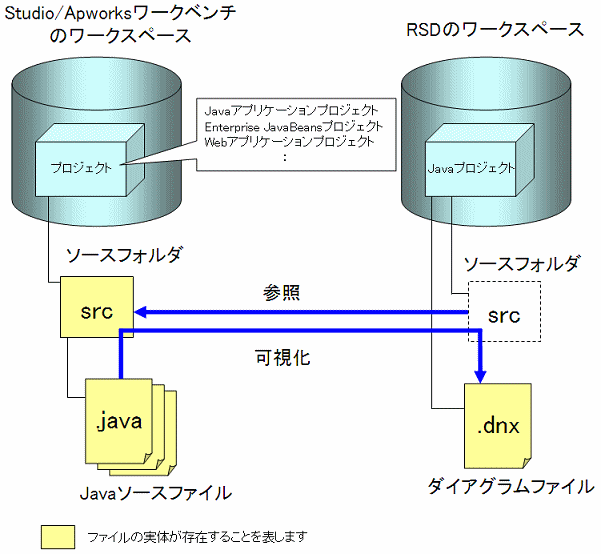
目次
索引
 
|